win10点一个程序要很久才响应解决方法
- 分类:Win10 教程 回答于: 2021年02月09日 08:38:00
win10打开程序很慢,怎么缩短程序的响应时间?win10在程序运行时经常会出现”程序未响应“的提示,在这种情况中,我们要么会强行终止,要么继续等待,那么win10点程序要很久才响应怎么办呢?下面跟着小编一起来看看win10点一个程序要很久才响应解决方法。
更多win10教程,尽在小白系统官网。
win10点一个程序要很久才响应解决方法如下:
1、按“win+r”,输入“regedit”,点击确定,打开注册列表。
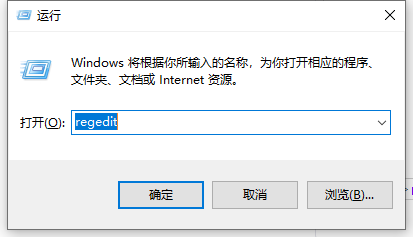
2、在注册表编辑器中依次展开到 HKEY_CURRENT_USERControl PanelDesktop文件夹。
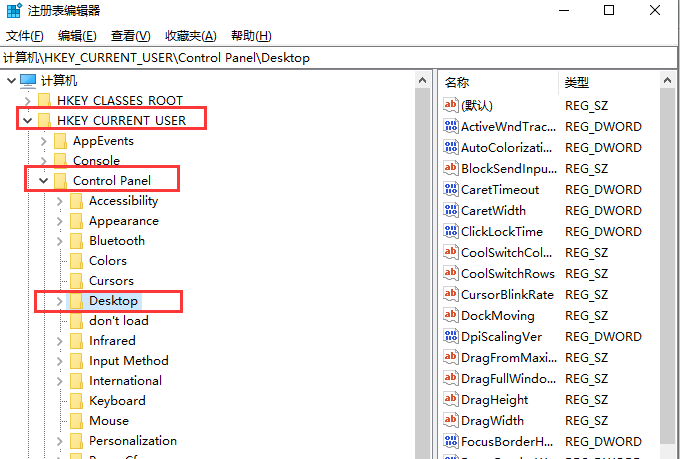
3、然后在右侧窗口空白处单击右键,新建一个“DWORD 32位值”的文件,储值为“新值#1”。
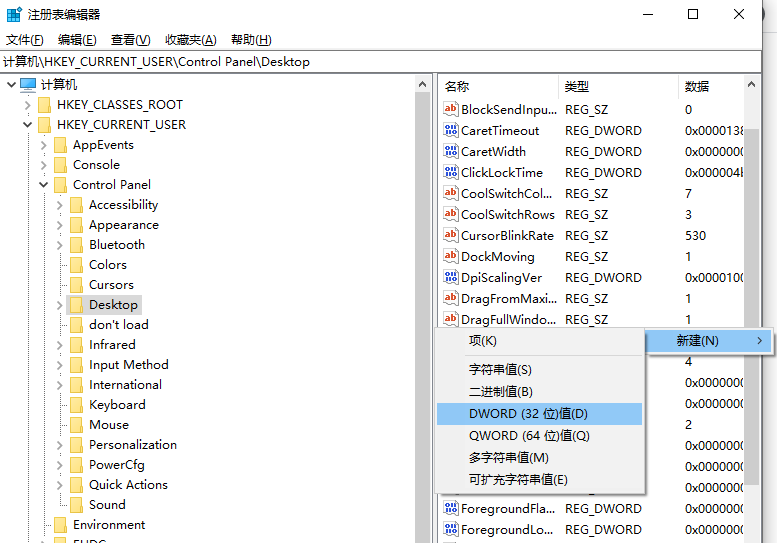
4、鼠标右键单击文件,点击重命名,将其重命名为 WaitToKillAppTimeout,文件命名成功。

5、如果出现下面的情况,提示注册表编辑器无法重命名,键入的值名已存在请键入另外的文件名并重试,直接进行下一步。

6、说明系统中之前已经有此文件,直接在右边找到名为WaitToKillAppTimeout的文件。

7、鼠标左键双击WaitToKillAppTimeout文件,我的数值数据默认为10000,将其改为0,保存修改后退出即可。
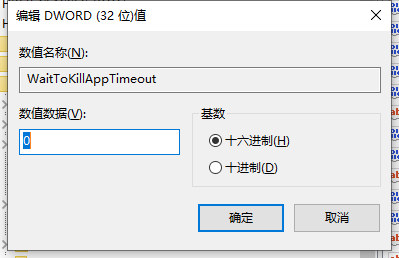
8、通过上面的修改,可以有效的缩短程序在Windows 10的系统响应时间,从而避免出现系统假死等问题的出项。
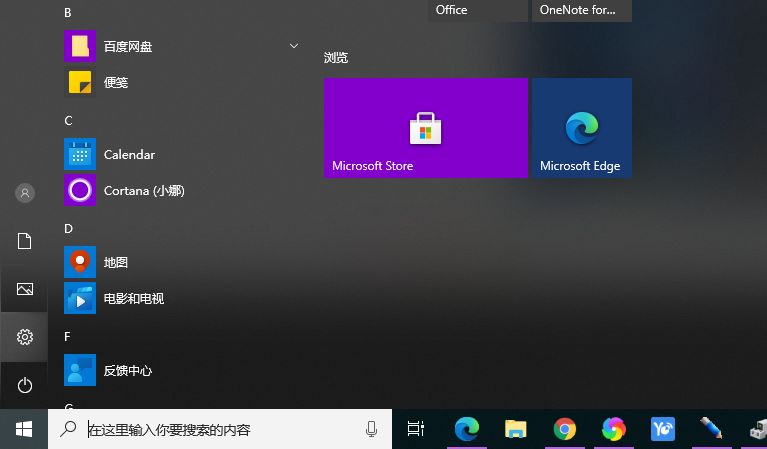
以上就是小编带来的win10点一个程序要很久才响应解决方法的全部内容,希望可以提供帮助。
 有用
26
有用
26


 小白系统
小白系统


 1000
1000 1000
1000 1000
1000 1000
1000 1000
1000 1000
1000 1000
1000 1000
1000 1000
1000 1000
1000猜您喜欢
- win10怎么重装系统的详细解答..2021/07/03
- Win10家庭版:全新升级,畅享智能生活..2023/12/23
- win10清理弹窗广告命令是什么的介绍..2021/07/27
- 升级win10黑屏怎么办2022/01/21
- 演示win10如何进入安全模式2019/03/18
- Win10官方U盘安装教程2024/01/04
相关推荐
- 电脑重装系统没有声音了怎么办..2021/07/10
- win10重装系统的流程解答2021/12/27
- 小鱼一键重装系统win10教程步骤..2022/05/17
- Win10没有声音怎么修复?小编教你win10..2017/11/14
- 惠普电脑在线安装win10系统2020/07/03
- 分享win10重装应用商店的方法..2021/01/22














 关注微信公众号
关注微信公众号



